Četras visizplatītākās Microsoft OneDrive problēmas (un kā tās atrisināt)

Risiniet četras visizplatītākās Microsoft OneDrive problēmas ar šo labojumu kolekciju, lai jūsu mākoņu krātuve darbotos pareizi.
Lai gan mēs jau esam pavadījuši daudz laika, runājot par atsevišķiem jūsu tālruņa līdzekļiem, kad Microsoft tos pievieno, šodien mēs apkoposim dažus no mūsu iecienītākajiem padomiem un trikiem, kas paredzēti jūsu tālruņa lietotnei operētājsistēmā Windows.
Izmantojiet Saite uz Windows, jūsu tālruņa iebūvēto versiju jaunākos Samsung Android tālruņos vai Surface Duo.
Pārslēdzieties starp ierīcēm savā tālrunī, izvēloties noklusējuma ierīci
Ieslēdziet kopēšanu un ielīmēšanu vairākās ierīcēs
Piespraudiet lietotni Jūsu tālrunis un personalizējiet to atbilstoši savām vēlmēm
Izmēģiniet zvanu, jūsu lietotņu vai tālruņa ekrāna funkciju
Ja jums ir Android tālrunis, vai zinājāt, ka tālruni var lieliski savienot pārī ar Windows 10 datoru tāpat kā iPhone tālruņus ar Apple produktiem? Pateicoties lietotnei Jūsu tālrunis, kas pirmo reizi tika ieviesta 2018. gadā , varat saņemt sava Android tālruņa īsziņas, fotoattēlus, paziņojumus un daudz ko citu tieši savā Windows 10 datorā. Lai gan mēs jau esam pavadījuši daudz laika, runājot par atsevišķiem jūsu tālruņa līdzekļiem, kad Microsoft tos pievieno, šodien mēs apkoposim dažus no mūsu iecienītākajiem padomiem un trikiem, kas paredzēti jūsu tālruņa lietotnei operētājsistēmā Windows.
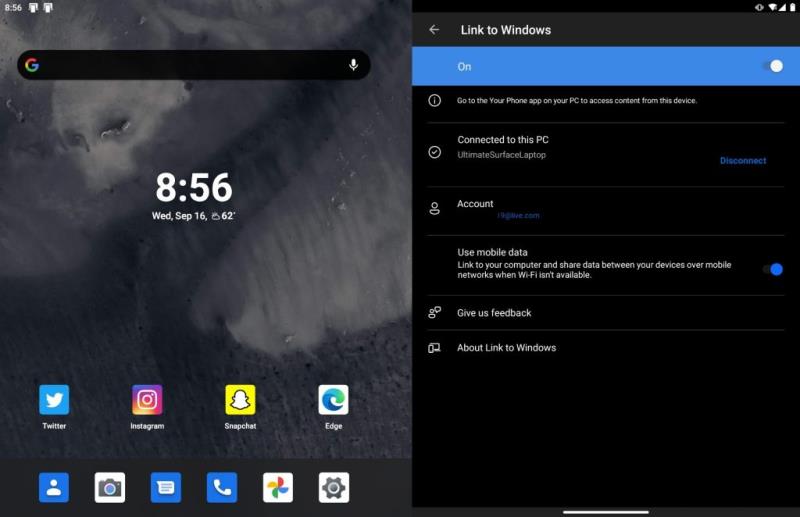
Lai lietotu savu tālruni ar jebkuru Android ierīci, kurā darbojas operētājsistēma Android 7 vai jaunāka versija, Google Play veikalā ir jālejupielādē lietotne Jūsu tālrunis. Pēc tam izpildiet ekrānā redzamos iestatīšanas norādījumus, lai savienotu pārī savu Android ierīci ar Windows 10 datoru. Tomēr, ja jums ir jaunāks Android tālrunis no Samsung ( kas ir jebkura ierīce šajā sarakstā ) vai Surface Duo, šī darbība faktiski nav nepieciešama. Tā vietā jums ir jāizmanto saite uz Windows.
Ja jūsu Android ierīce atbalsta saiti uz Windows, jūsu tālruņa integrācija faktiski ir iebūvēta tajā. Jums vienkārši jānovelk uz leju paziņojumu panelī, noklikšķiniet uz Saistīt ar Windows un pēc tam pierakstieties ar Microsoft kontu, pēc tam atveriet savu tālruni operētājsistēmā Windows 10, lai pabeigtu iestatīšanu. Šī integrācija ir nemanāma, ļaujot jums izlaist papildu lietotnes lejupielādi. Un katru reizi, kad vēlaties izveidot savienojumu ar datoru, jums ir manuāla vadība, izmantojot paziņojumu paneli. Varat arī atļaut savam tālrunim sinhronizēt mobilos datus, kad atrodaties prom no WiFi.
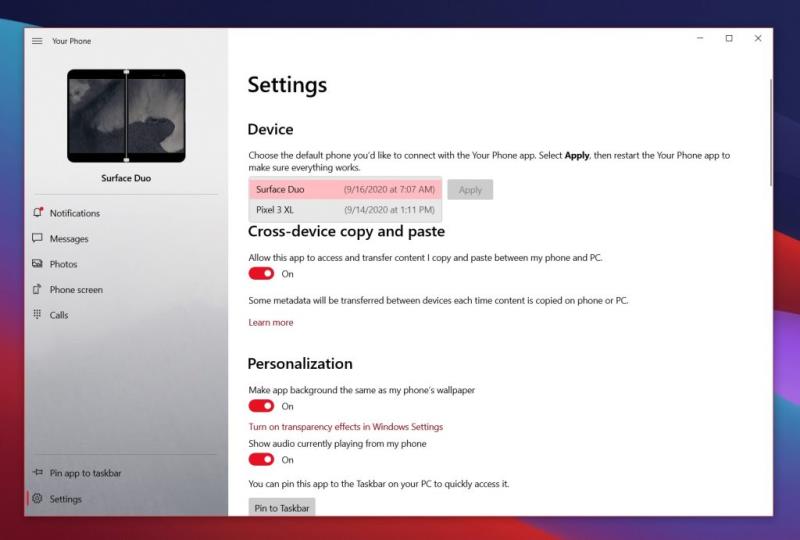
Ja jums pieder vairāki Android tālruņi, varat tos visus tehniski savienot ar tālruni operētājsistēmā Windows 10, ja vien izmantojat vienu un to pašu Microsoft kontu. Pašlaik ar savu tālruni vienlaikus varat izmantot tikai vienu ierīci, taču lietotnē varēsit skatīt visus savus Android tālruņus, ja tālruņa iestatījumos nomainīsiet to uz citu noklusējuma tālruni. Vienkārši noklikšķiniet uz ikonas Iestatījumi un pēc tam sadaļā Ierīce izvēlieties kādu no saraksta un pēc tam noklikšķiniet uz Lietot. Kad esat pabeidzis, varat restartēt programmu.
Tālrunis sāks izmantot tālruni, kuru izvēlējāties kā noklusējuma tālruni. Tas ir ļoti noderīgi, ja jums ir vairāki tālruņa numuri vai vairākas ierīces. Tālrunī vienlaikus varat izmantot tikai vienu, taču noklusējuma tālruņa izvēle nozīmē, ka varat pārslēgties starp tiem, ja vēlaties.
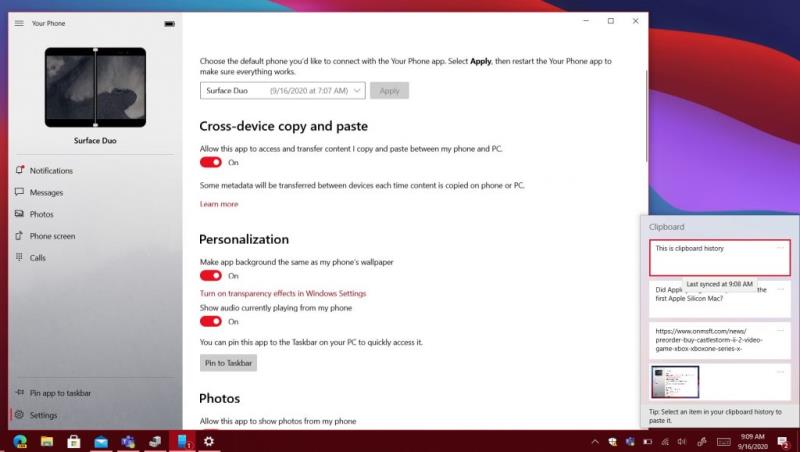
Trešā mūsu sarakstā ir lieliska funkcija, kas pazīstama kā vairāku ierīču kopēšana un ielīmēšana. Atkal, ne visi Android tālruņi to atbalstīs ( tikai jaunākie Samsung tālruņi un Surface Duo ), taču tā joprojām ir diezgan lieliska funkcija. Izmantojot to, varat koplietot starpliktuvi no sava Android tālruņa ar datoru, kurā darbojas operētājsistēma Windows 10. Tas ļauj koplietot URL attēlus un daudz ko citu starp ierīcēm.
Lai to iestatītu, jums ir jāveic dažas darbības. Vispirms apmeklējiet lietotni Jūsu tālrunis. Noklikšķiniet uz Iestatījumi un pēc tam uz Kopēt un ielīmēt vairākās ierīcēs un pēc tam pārslēdziet slēdzi uz Ieslēgts. Jums būs arī jāpārliecinās, ka varat koplietot starpliktuvi arī datorā. Lai to izdarītu, atveriet Windows 10 iestatījumus un meklējiet starpliktuvi. Pārslēdziet starpliktuves vēstures un sinhronizācijas starp ierīcēm slēdžus uz Ieslēgts, un jūs varēsiet skatīt starpliktuves vēsturi savā tālrunī. Vienkārši nospiediet Windows taustiņu un V.
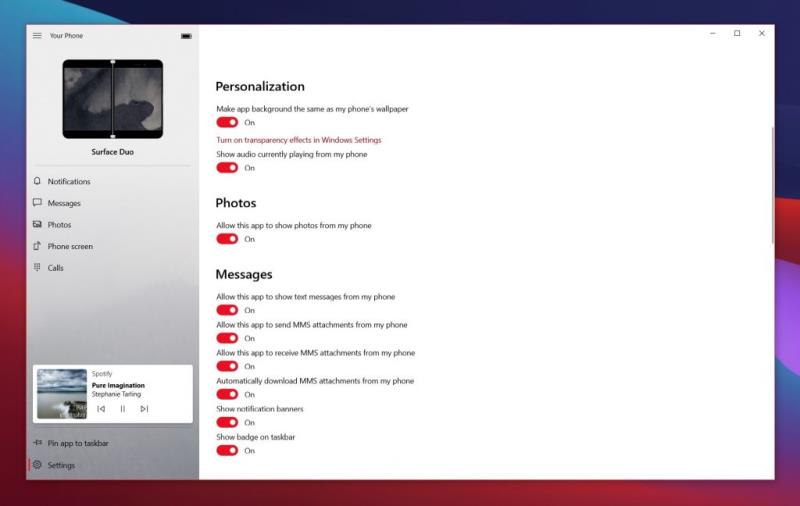
Tālāk ir daži personalizācijas iestatījumi. Ir pieejami vairāk nekā daži iestatījumi, kas var mainīt jūsu tālruņa pieredzi. Mēs iesakām ieslēgt opciju, lai lietotnes fons būtu tāds pats kā tālrunī. Mēs iesakām arī ieslēgt pārslēgšanas slēdzi, lai tālrunī rādītu arī audio. Tas ļauj kontrolēt tālruņa audio tieši no datora (Pieņemsim, ja klausāties dziesmu pakalpojumā Spotify).
Daži citi pārslēgšanas slēdži Windows 10 jūsu tālruņa lietotnes personalizācijas sadaļā ir ļoti svarīgi tās funkcijām. Jūs varēsiet kontrolēt īsziņu, multiziņu, paziņojumu reklāmkarogu un citu pārslēgšanu. Vēl viens ieteikums ir tas, ka tālruni vislabāk ir piespraust uzdevumjoslai. Tas nodrošina ātru piekļuvi tam un ļaus jums arī redzēt, cik daudz paziņojumu jums ir.
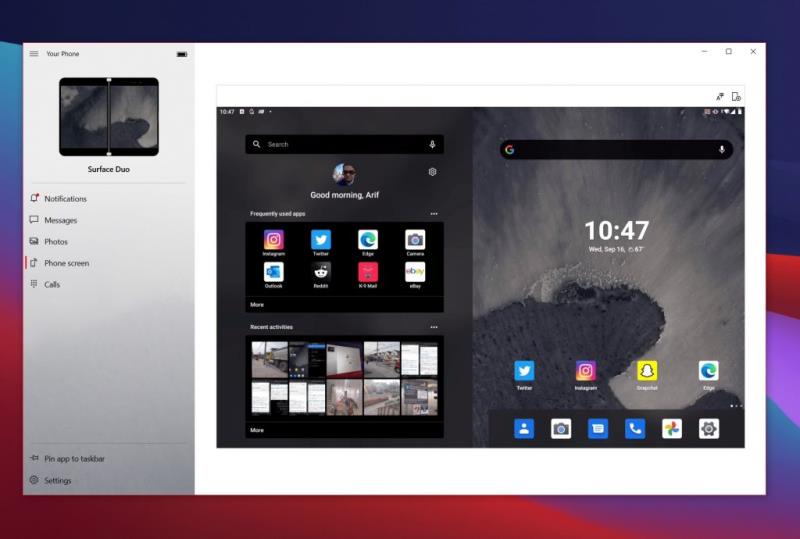
Mūsu sarakstā ir daži ieteikumi, kas saistīti ar citām jūsu tālruņa pamatfunkcijām. Lai gan ir taisnība, ka varat sūtīt un saņemt īsziņas, kā arī skatīt savus fotoattēlus un paziņojumus savā datorā, lietotne ir daudz plašāka. Varat arī to izmantot, lai straumētu tālruņa ekrānu uz datoru ( ja tas ir atbalstīts ), kā arī veiktu tālruņa zvanus (ja tas ir savienots pārī ar datoru, izmantojot Bluetooth). To var viegli iestatīt, noklikšķinot uz šīs lietotnes Tavs tālrunis sadaļas. . Tas palīdzēs jums veikt procesu.
Tālruņa ekrāns un zvanīšanas funkcijas ir viena no labākajām lietām jūsu tālrunī. Varat turēt tālruni kabatā un vadīt to no datora. Ļoti ērti, ja tālrunis tiek uzlādēts un jūs nevarat tam pieskarties. Taču, ja jums pieder jaunāks Samsung tālrunis, tālruņa ekrāna funkcija jums ir vēl vienu soli tālāk. Jūs varēsiet straumēt savas lietotnes datorā un palaist tās operētājsistēmā Windows 10 tā, it kā tās būtu vietējās.
Mēs tikko sniedzām jums īsu ieskatu dažos no mūsu padomiem un ieteikumiem par jūsu tālruni operētājsistēmā Windows 10. Pirms neilga laika mēs salīdzinājām jūsu tālruni ar Dell Mobile Connect, un abi ir ļoti līdzīgi. Vai jums patīk jūsu tālrunis? Vai arī jums ir savi padomi? Paziņojiet mums tālāk sniegtajos komentāros.
Risiniet četras visizplatītākās Microsoft OneDrive problēmas ar šo labojumu kolekciju, lai jūsu mākoņu krātuve darbotos pareizi.
Izpildīt kā citu lietotāju opcija trūkst, kad ar peles labo pogu noklikšķināt uz lietotnes ikonas Microsoft Windows? Varat izmantot šīs metodes, lai to iespējotu.
Defragmentācija ir vitāli svarīga datora ikdienas darbībai, bet vai jūs zināt, kā to izdarīt manuāli?
Ja jums rodas kļūda "Windows tiešsaistes problēmu novēršanas pakalpojums ir izslēgts", izmantojot jebkuru Windows problēmu novēršanas rīku, izlasiet šo rakstu tagad!
Ja nevarat mainīt peli iestatījumus Windows 10, atjauniniet vai pārlādējiet peles draiverus. Vai arī palaižiet aparatūras un ierīču problēmu risinātāju.
Kā iespējot vai atspējot Microsoft Windows Failu Aizsardzības funkciju, izmantojot reģistra un citus metode Windows 10 un 11.
Uzziniet, kā novērst Windows ekrāna apgriešanu otrādi, izmantojot praktiskas metodes un īsceļus.
Uzziniet, kā efektīvi atjaunināt un atinstalēt draiverus operētājsistēmā Windows 10, lai nodrošinātu ierīču optimālu darbību.
Uzziniet efektīvus risinājumus, kā novērst File Explorer nedarbošanās problēmu operētājsistēmā Windows 10. To var izdarīt ar uzdevumu pārvaldnieku, failu dzēšanu un citiem veidiem.
Vai meklējat labāko Kanban programmatūru? Noteikti apskatiet Trello, MeisterTask, AllThings vai KanbanFlow.
Ja nevarat palaist Citrix Receiver operētājsistēmā Windows 10, nodrošiniet pilnas atļaujas lietotāja kontam vai lejupielādējiet un instalējiet jaunāko versiju.
Ja joprojām izmantojat operētājsistēmu Windows 7 vai Windows 8.1, Microsoft maina Windows 10 atjauninājuma statusu Windows atjaunināšanas panelī. Bet neuztraucieties, jūs joprojām varat bloķēt šo ieteicamo atjauninājumu.
Operētājsistēmā Windows 10 ir vairāk veidu, kā pieteikties datorā nekā jebkad agrāk. Varat izvēlēties izmantot paroli, PIN kodu vai izmantot Windows Hello un tā biometriskos datus
Ja esat viens no miljoniem lietotāju, kuri jau ir lejupielādējuši sistēmu Windows 10, tajā jau ir funkcija, kuru, iespējams, vēlēsities mainīt. To sauc par Windows atjaunināšanas piegādi
Jaunajā pārlūkprogrammā Microsoft Edge ir daudz ko gaidīt, un šajā rokasgrāmatā ir labi parādīts, kā to lejupielādēt.
Acīmredzama mārketinga darbība, lai palīdzētu reklamēt gaidāmo Godzilla filmu Godzilla: King of the Monsters, ir pievienots jauns digitālais Godzilla apģērbs.
Izvēlne Sākt: visticamāk, tā ir vieta, kur sākat katru reizi, kad ieslēdzat datoru. Neņemot vērā pārtraukumu ar operētājsistēmu Windows 8, tā ir bijusi galvenā
Ar visiem Edge Insider jaunumiem, iespējams, vislabāk ir instalēt jaunāko atjauninājumu. Ja vēlaties atjaunināt uz jaunāko Edge Insider versiju, vai
Viena no labākajām Windows 10 navigācijas funkcijām ir iespēja lejupielādēt kartes lietošanai bezsaistē no operētājsistēmas. Kad esat lejupielādējis
Pašlaik operētājsistēmā Windows 10 ir iespējams palaist vairākus Linux izplatījumus. Tomēr šajās Linux vidēs ir ierobežoti līdzekļi un rīki, kas
Neatkarīgi no tā, cik dominējošs Google ir meklētājprogrammu tirgū, mēs nevaram ignorēt Bing. Šeit ir 8 padomi un triki Bing meklēšanai, kas palīdzēs jums izmantot šīs meklētājprogrammas iespējas.
Vai vēlaties uzzināt, kā atiestatīt rūpnīcas iestatījumus operētājsistēmā Windows 11? Izlasiet emuāru, lai viegli uzzinātu visu par atkopšanas iespējām operētājsistēmā Windows 11.
Uzziniet, kā izmantot Microsoft meklēšanu Bing, lai efektīvi atrastu savus darba datus un uzlabotu produktivitāti.
Kā atcelt Netflix un anulēt konta abonementu. Var būt daudz iemeslu, kuru dēļ vēlaties atcelt savu Netflix kontu iPhone un citās ierīcēs. Lūk, kā to izdarīt.
Šajā emuārā uzziniet, kā varat izslēgt komentārus Facebook ziņās vai atspējot komentārus Facebook ziņās. Lasi emuāru un uzzini, kā!
Vai mēģināt dzēst tukšu lapu programmā Word? Šajā rokasgrāmatā mēs parādīsim, kā programmā Word izdzēst lapu vai tukšu lapu.
Lai gan televizors, visticamāk, labi darbosies bez interneta savienojuma, ja jums ir kabeļa abonements, amerikāņu lietotāji ir sākuši pārslēgties uz internetu.
Tāpat kā reālajā pasaulē, jūsu darbi Sims 4 ar laiku noveco un mirs. Sims dabiski noveco septiņos dzīves posmos: mazulis, mazulis, bērns, pusaudzis,
Obsidian ir vairāki spraudņi, kas ļauj formatēt piezīmes un izmantot grafikus un attēlus, lai padarītu tos nozīmīgākus. Lai gan formatēšanas iespējas ir ierobežotas,
“Baldur's Gate 3” (BG3) ir valdzinoša lomu spēle (RPG), ko iedvesmojuši Dungeons and Dragons. Tā ir plaša spēle, kas ietver neskaitāmus blakus uzdevumus


























